Adobe Photoshop - күчтүү графикалык редактор. Ал даяр растрдык сүрөттөрдү түзүүгө жана түзөтүүгө мүмкүндүк берет. Өзүңүздүн сүрөтүңүздүн негизинде коллаж, календарь, открытка жана башка документтерди жасай аласыз.
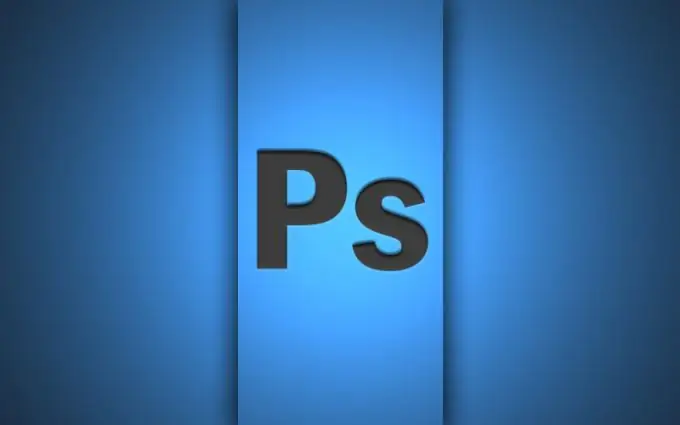
Нускамалар
1 кадам
Сертификат түзүү үчүн Adobe Photoshop программасын ишке киргизиңиз. Жаңы документ түзүп, көлөмүн 480ден 580ге чейин, чечилишин 300 пиксельге коюңуз. Фондогу ызы-чууну колдонуңуз ("Чыпка" менюсу - "Ызы-чуу кошуу"). Андан кийин "Чыпка" - "Гауссалык бүдөмүк" командасын колдонуңуз, радиусу - 4 пиксел.
2-кадам
Андан кийин Image - Correction - Hue / Saturation өтүңүз, Toning кутучасын белгилеп, түстүн маанисин 55, saturation - 25 деп коюңуз, алдыңкы өңдү ачык бежге, фон үчүн - ак түскө коюңуз.
3-кадам
Жаңы катмар түзүп, Төрт бурчтуу тандоо куралы менен сүрөттүн төрттөн бирин тандап, ага "Чыпка" - "Көрсөтүү" - "Булуттар" командасын колдонуңуз. Ыктыярдуу трансформацияны колдонуп, фрагментти бүткүл сүрөт боюнча созуп, катмарды аралаштыруу режимин "Оошуп" коюңуз. Дагы бир катмар түзүп, аны ак менен толтуруңуз жана Letter Paper чыпкасын колдонуп, каныктырыңыз. Пайда болгон катмарларды желимдөө.
4-кадам
Жаңы катмар түзүңүз. Сертификат түзүү үчүн мөөр керек. Айланма тандоо жасап, кыштын түсү менен толтуруңуз. Дагы бир катмар жасаңыз, тандоону тескери буруңуз. Катуу щетканы алып, аны менен басуунун четин боёңуз.
5-кадам
Катмар стилинде Эмбос жана Контур тандаңыз. Тандоону дагы бир жолу тескери буруп, тегерек катмарына өтүп, щетканы алып, анын четине боёп, андан кийин окшош стилдерди сүйкөп, аны бүдөмүктөтүңүз.
6-кадам
Текст инструментин колдонуп, басмаканага жазуу жасаңыз, ага рельеф түшүрүңүз. Андан кийин, баракчанын жогору жагына "Ардак Грамотасы" деген жазууну жасаңыз, ага каалаган стилди колдонуңуз.
7-кадам
Керек болсо, мамлекеттик гербдин сүрөтүн кошуңуз - бул үчүн аны фотошоптон ачып, герб катмарын күбөлүгү бар файлга көчүрүп, барактын жогору жагына коюп, өзүм билемдик менен өзгөртүү. Катмарларды тегиздөө. Алынган файлды Jpeg форматында сактаңыз, ага "Сертификат" деп ат коюңуз. Ардак грамотаны түзүү аяктады.






